|
Wij gaan beginnen.
1. Open je ''fond_espoir''/ Laag maken van achtergrondlaag
2. Effecten - Randeffecten-Sterker accentueren
3. Lagen- Dupliceren
-Afbeelding spiegelen/Laagdekking 50%
4. Lagen - Omlaag samenvoegen
5. Lagen-Dupliceren
6. Effecten-Filter AP01 -
Distort /shift mesh
Voor de voorinstelling: click (R)
>>dan neemt u A >>dan Grad 3 en dan klik
(R) Bij een nieuwe variant van dit filter rechts vult u dan yVariant in en links HRZ Gaps en dan de cijfers invullen)
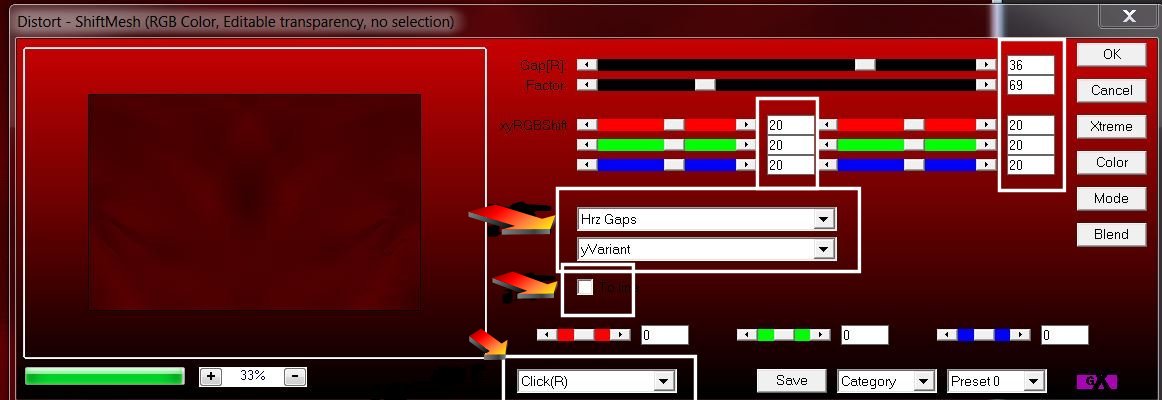
7.Effecten- Randeffecten-Sterker accentueren
8. Effecten-Filter -VM Extravanga
-Shouting
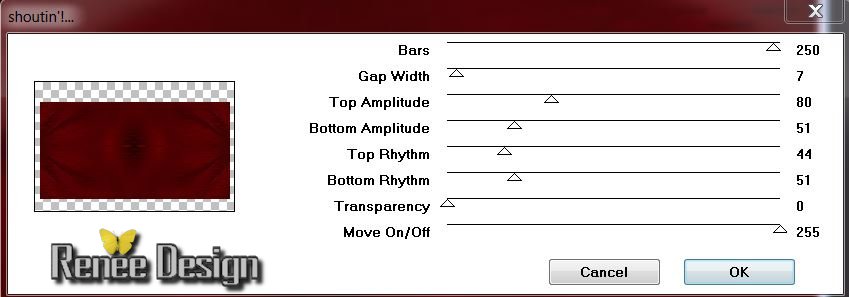
9. Effecten -Vervormingseffecten-Bolvorm
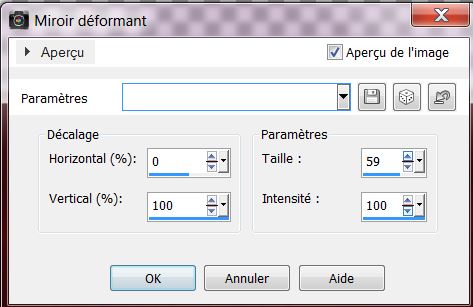
10. Effecten- Filter- Eyecandy 5
Impact - Perspective shadow / Drop shadow blury
11.Afbeelding- Vrij roteren 90 °naar links
12. Effecten - Beeldeffecten-Verschuiving/vink bij transparant
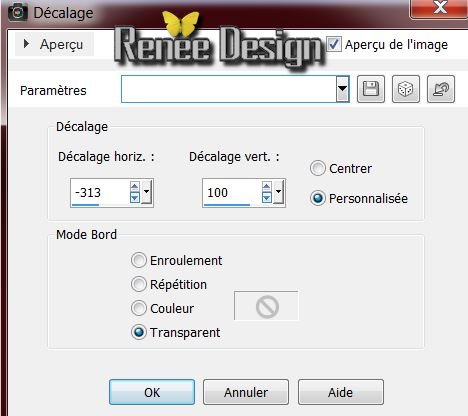
13. Lagen-Dupliceren
14. Afbeelding-Spiegelen
15.Lagen-Samenvoegen-Omlaag samenvoegen
16. Aanpassen-Vervagen-Radiaal vervagen
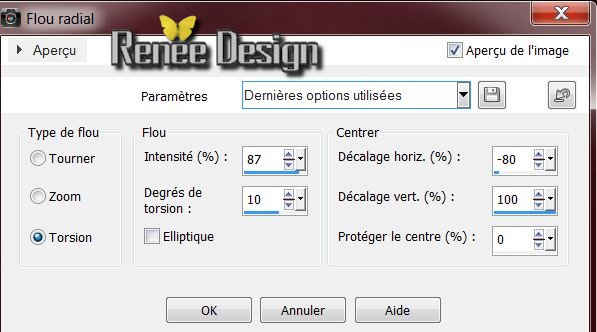
17 . Effecten -Filter Graphic plus - Cross
shadow
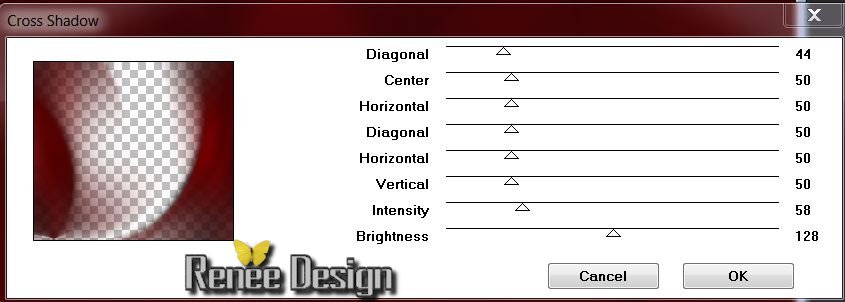
18. Effecten-Filter Simple Half wrap
19.Lagen- Dupliceren-Afbeelding-Omdraaien
20. Lagen-Samenvoegen-Omlaag samenvoegen
21. Herhaal: Effecten-Filter Graphic Plus - Cross
shadow (zelfde instelling)
22. Lagen-Dupliceren-Afbeelding-Spiegelen
23. Lagen-Samenvoegen-Omlaag samenvoegen
24. Open je tube
''espoir_image_reflet''en plak als nieuwe laag (staat meteen goed)
Zo moet je het nu hebben
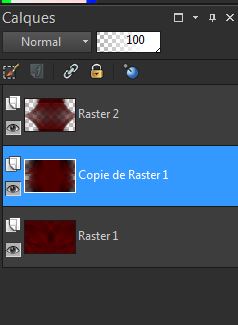
Aktiveer je laag er onder ( kopie raster 1)
25. Effecten-Filter Unlimited
<&BkgDesigners IV/sf10 - Diamond Flip
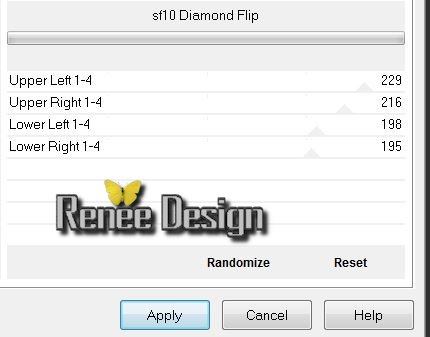
26.Aktiveer je bovenste laag weer(Raster2)
27.. Lagen-Nieuwe rasterlaag
28. Selecties-Aangepaste selectie ( of klik de s op je toetsenbord)

29.Open je tube
''espoir_image1'' Bewerken- Kopieëren- Bewerken-Plakken in de selectie.
30. Effecten- Filter AFS Import -Sqborder 2
standaard
31.. Effecten-Filter Mura's Meister - Perpective
Tilling
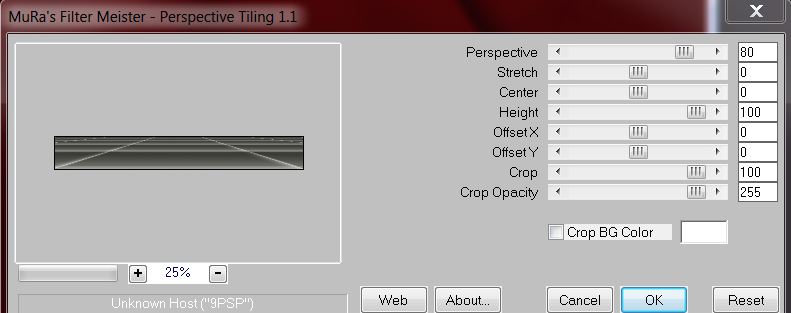
32.Selecties-Niets selecteren
33. Effecten-
Filter Unlimited &<Bkg Designer IV - @Night Shadow
Pool
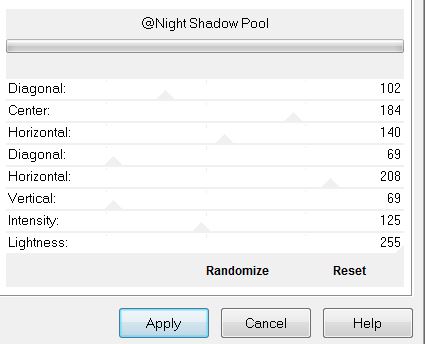
34. Open je tube
''espoir_image2'' - Bewerken-Kopieëren Bewerken-Plakken als nieuwe laag
35. Effecten - Filter VM Toolbox / Instant Tiles standaard
36. Lagen-Nieuwe rasterlaag
37. Open je penseel ''
oeil_espoir_pinceau'' Bestand-Exporteren-Aangepast penseel, geef een naam
38.Zet je voorgrondkleur op wit / Plaats je penseel zoals het voorbeeld


39. Lagen-Nieuwe rasterlaag- Selecties-Selecties laden/opslaan-Selecties laden vanaf schijf en neem ''espoir_1'' - Vul de selectie met wit
40. Selecties-Niets selecteren
41. Lagen-Nieuwe rasterlaag/
met je toverstok selecteer je de binnenkant
42.Gereedschap vlakvulling-neem kleur #c0c0c0 zet je dekking nu op 40 /en vul je selectie
43. Selecties-Niets selecteren
44.Selecties-Selecties laden/opslaan-Selecties laden vanaf schijf en neem''espoir_1"
45. Effecten-Filter -Eyecandy 5 Impact -Glass
- neem mijn Preset ''Espoir_glass''
46. Lagen-Schikken-Vooraan verplaatsen ( staat al bovenaan)
47. Lagen-Samenvoegen-Omlaag samenvoegen
48. Selecties-Niets selecteren
49. Lagen -Dupliceren -Afbeelding Spiegelen
50.Lagen-Nieuwe rasterlaag
51. Selecties-Aangepaste selectie met onderstaande instellingen
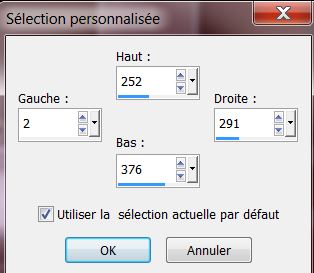
52. Gereedschap vlakvulling- dekking op 60 en vul je selectie met kleur #c0c0c0
53. Effecten -Filter VM Toolbox Softborder
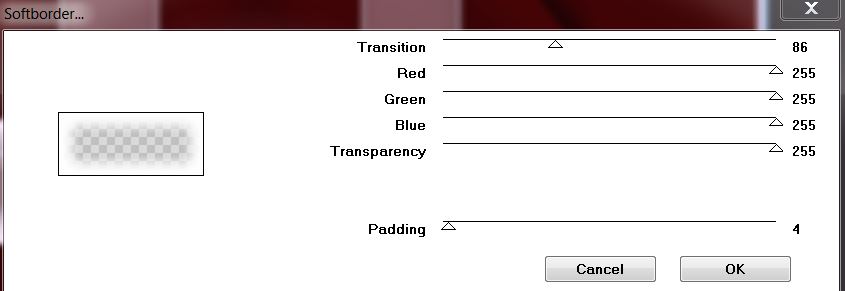
54.Selectie- Wijzigen- Selectieranden selecteren met onderstaande instellingen
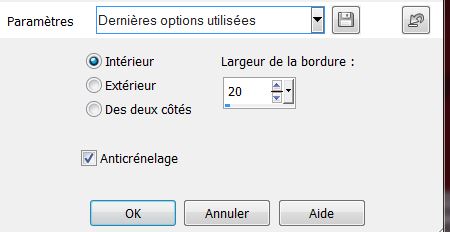
Houdt geselecteerd
55. Open je penseel ''pinceau_espoir 3'' Bestand-Exporteren als aangepast penseem en geef een naam
56. Lagen-Nieuwe rasterlaag
57. Open nu dit penseel en zoek ''espoir_3'' met onderstaande instellingen en neem de kleur zwart

Zet je penseel zoals hier op het voorbeeld (tegen de bovenrand aan)
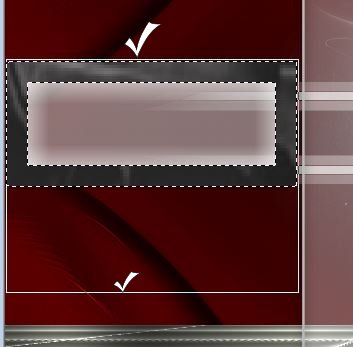
58. Aktiveer je laag er onder
59. Effecten-Filter Eyecandy 5 Impact -Motion trail
/ en neem mijn voorinstelling Preset ''espoir_motion_trail'
60. Aktiveer je laag er weer boven
/Lagen-Samenvoegen-Omlaag samenvoegen
Selectie-Niets selecteren
61. Lagenpalet-Mengmodus op bleken en de laagdekking op 58%
62. Lagen-Dupliceren/Afbeelding-Spiegelen
63. Open je tube ''SinTubes-Metro2dec2005''
Bewerken- Kopieren-Bewerken-Plakken als nieuwe laag op je werkje
Verschuif zoals op het voorbeeld

64. Lagen-Schikken-Omlaag verplaatsen en de laagdekking op 75%
65. Aktiveer je bovenste laag weer
66. Lagen-Nieuwe rasterlaag
67. Zet je voorgrondkleur nu op zwart en je achtergrondkleur op #c0c0c0
68.Gereedschap selectie-Neem de selectie ovaal en trek rondom de voet van de metrotube een selectie
Laagdekking van je kleur is nu 60%, en vul nu dat kleine rondje met je achtergrondkleur
Selectie-Wijzigen -Selectieranden selecteren zet op binnen en met 2 pixels /en vul je selectie met je voorgrondkleur
69. Selecties-Niets selecteren -Lagen-Schikken-Omlaag verplaatsen en herhaal nog een keer ( komt onder de tube metrovoet)
70.Aktiveer je bovenste laag weer
71. Open je tube ''GGBird_028'' Bewerken-Kopieëren-Bewerken-Plakken als nieuwe laag op je werkje
72. Plaats naar het voorbeeld
(zet het op de tube van de metro rechts)
73. Ouvrir le tube ''SKF_Town282.08'' neem raster 1/editer copier -editer Bewerken- Kopieren-Bewerken-Plakken als nieuwe laag op je werkje zet de mengmodus op hard licht en de laagdekking op 74%
74. Effecten - Afbeeldingseffecten-Verschuiving H =
0 et V = - 160
75. Effecten -Filter Graphic Plus - Border
Fade
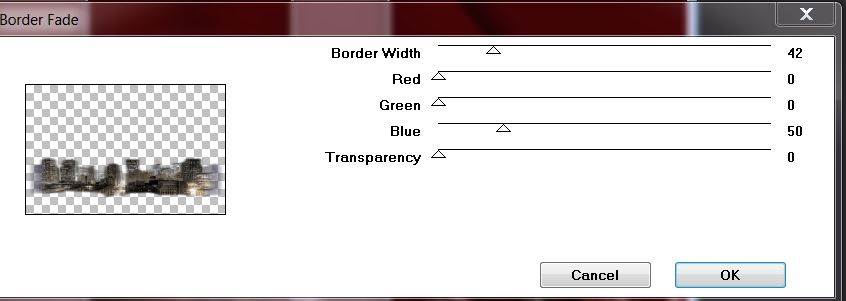
76.Aktiveer je bovenste laag
77.Lagen-Nieuwe rasterlaag
78.Selecties-Selecties laden/opslaan-Selecties laden vanaf schijf en neem ''espoir_2"
79. Dekking van je kleur op 60
/en vul je selectie met je achtergrondkleur
(ga met je vulemmertje staan waar de pijl staat ) Klik 1 x

80. Effecten-Filter EyeCandy 5
Impact - Black Light / neem mijn voorinstelling Preset ''espoir_light''
81.Selectie- Niets selecteren
82Open je tube 'Tocha23257" Afbeelding-Formaat wijzigen naar 80% . Bewerken-Kopieëren-Bewerken-Plakken als nieuwe laag op je werkje
Verplaats naar het voorbeeld
83. Lagen-Schikken-Omlaag verplaatsen
Aktiveer je bovenste laag
84. Aktiveer je gummetje /grootte 12 en gum die kleine laagjes weg, kijk goed naar het voorbeeld, de dame staat bij die vertikale strepen en haar mouw en rok moet je een beetje weg gummen . Een gedeelte van haar arm zit achter het lijntje. Goed kijken dan zie je het wel (zie het voorbeeld waar de pijlen staan)

85. Eigenschappen van materiaal- Voorgrondkleur op wit
86. Blijf op de bovenste laag
87.Lagen-Nieuwe rasterlaag
Selecties-Selectie laden/opslaan-Selectie laden vanaf schijf en neem mijn selectie
''espoir_3"
88. Gereedschap vlakvulling- dekking op 100 /en vul je selectie met je voorgrondkleur wit
blijf op dezelfde laag!!
Gereedschap vlakvulling- dekking op 50 en vul je selectie met je achtergrondkleur
89 Effecten-Randeffecten-Sterker accentueren
90. Selectie-Niets selecteren
91 Effecten-3D Effekten-slagschaduw
0/2/40/23 zwart
92. Open je tube ''espoir_image_3 ''
Bewerken-Kopieëren-Bewerken-Plakken als nieuwe laag op je werkje
93. Open je tube ''vol_oiseaux" en
place Bewerken-Kopieëren-Bewerken-Plakken als nieuwe laag op je werkje
94. Afbeelding-Randen toevoegen met 2 pixels wit
95. Afbeelding-Randen toevoegen met 2 pixels kleur #970906
96. Afbeelding-Randen toevoegen met 20 pixels wit
97. Afbeelding-Randen toevoegen met 2 pixels kleur #970906
98. Afbeelding-Randen toevoegen met 20 pixels wit
99.Open je tube
''espoir_image_4''/ Afbeelding-Formaat wijzigen naar 80% . Bewerken-Kopieëren-Bewerken-Plakken als nieuwe laag
Plaats naar boven links
100. Lagen-Dupliceren/Afbeelding-Spiegelen
101. Lagen-Samenvoegen-Omlaag samenvoegen
102. Lagen-Dupliceren -Afbeelding-Omdraaien
103.Open je tube tekst. Bewerken- Kopieëren-Bewerken-Plakken als nieuw laag
104. Lagen -Samenvoegen-Alle lagen samenvoegen
105. Lagen-Dupliceren /Afbeelding-Formaat wijzigen naar 95 % geen vink bij alle lagen
106. Ga terug naar je onderste laag
107. Effecten -Foto effecten-Tijdmachine /
neem je kleur en instelling zie voorbeeld (vanaf psp 12 als je geen psp 12 hebt dan kun je het ook zo doen: Effecten- Filter Unlimited ICNET- Edges square -Square Edge
17)
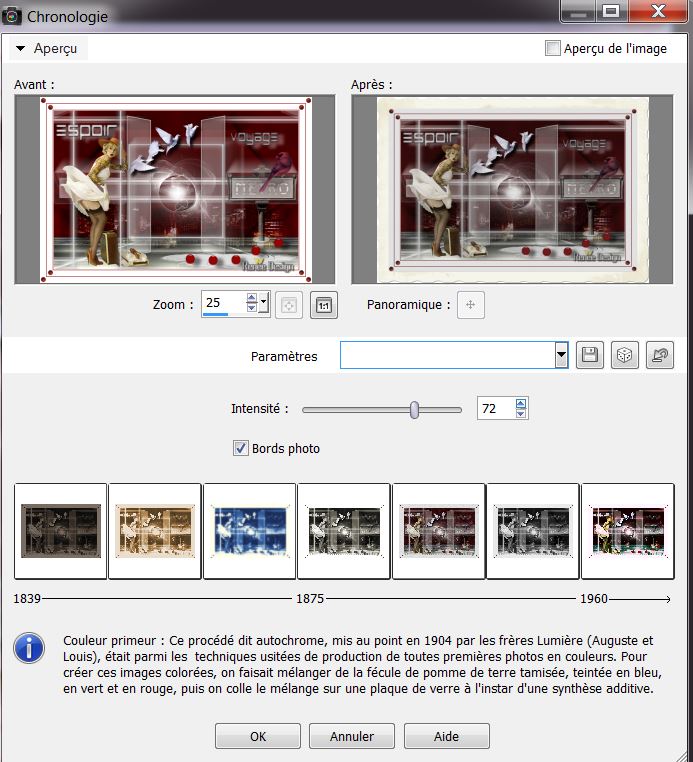
108 .Aktiveer je bovenste laag weer
109. Effecten-3D Effecten-Slagschaduw standaard/herhaal slagschaduw en dan met min
110. Lagen -Samenvoegen-Alle lagen samenvoegen
111. Afbeelding-Formaat wijzigen naar 1015 pixels
breedte
We zijn klaar- Dank u wel voor het maken
Renée
Ecrite 10/11/2013
mise en place
le 23/11/2013
Vergeet onze vertalers/tubers niet te bedanken die achter de schermen werken. Dank u wel
|